Solicitud de apoyo
Para este paso debemos de haber pasado por el paso #2 para así poder entrar a nuestras cuentas individuales. Lo importante es familiarizarnos con el menú para así poder hacer uso de la aplicación lo más fácil posible. En la siguiente imagen identificamos el menú:
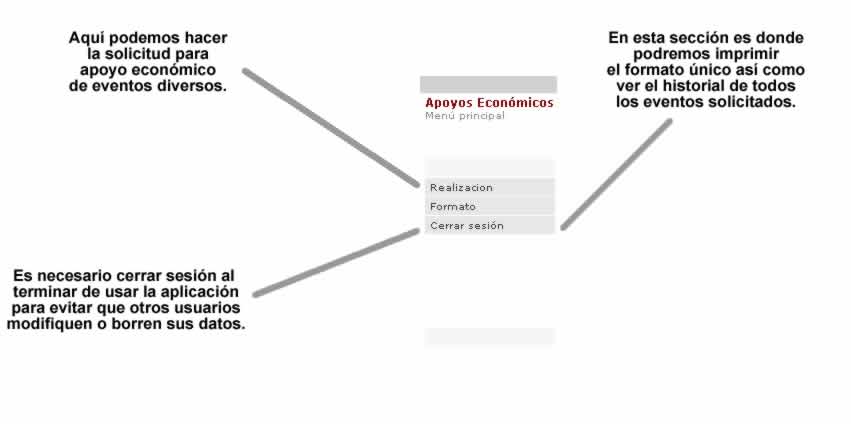 |
Bien ya que conocemos el menú podemos dar click en el botón "Realización" para que nos muestre el formularioy nos permita llenarlo de acuerdo a nuestras necesidades, la imagen es la siguiente:
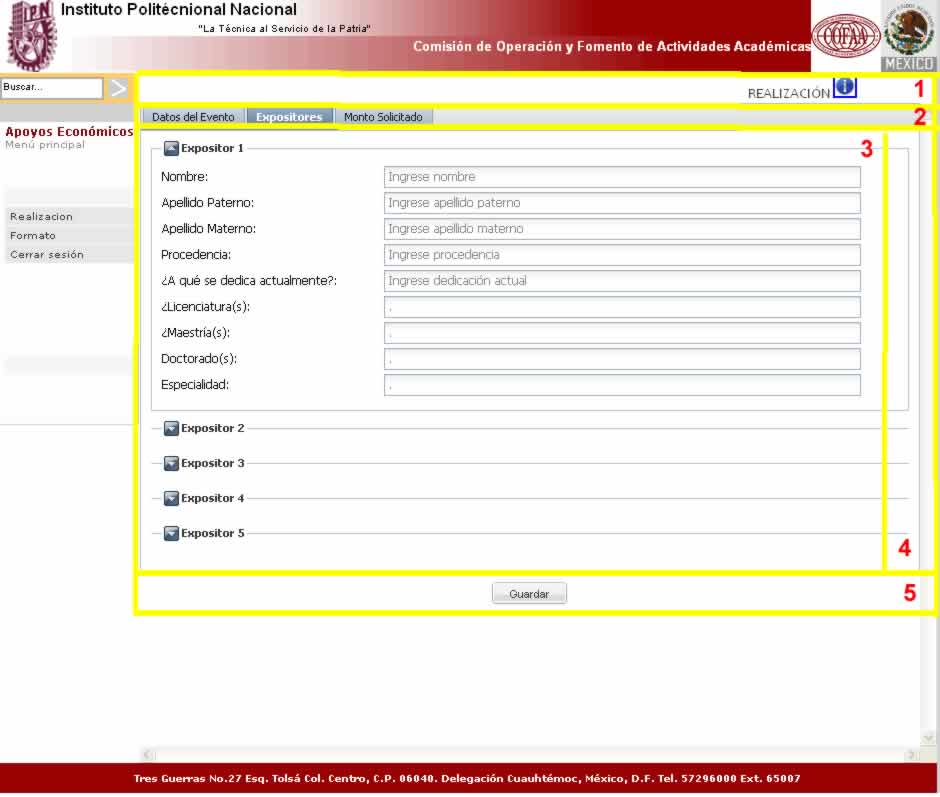 |
Para tener una fácil localización del uso del formulario optamos por dividirlo en 5 bloques. El bloque 1 muestra la palabra realización acompañada de un icono de información, podemos dar click para que nos muestre los requisitos necesarios para solicitar este tipo de apoyo. El bloque 2 contiene pestañas que agrupan datos específicos, podemos navegar en ellas para realizar nuestra solicitud. El bloque 3 muestra el contenido de cada pestaña, siento un conjunto de campos para su llenado. El bloque 4 puede o no mostrarnos una barra de navegación la cual nos permite desplazarnos hacia arriba o abajo, según sea el caso sobre cada pestaña. El bloque 5 contiene un botón para enviar toda la información que introducimos, este lo debemos de presioar hasta que terminemos de completar el formulario y verificar que no contenga errores, cuando nos aseguremos que está todo fin, podemos dar clicl en el y se verá de la siguiente manera:
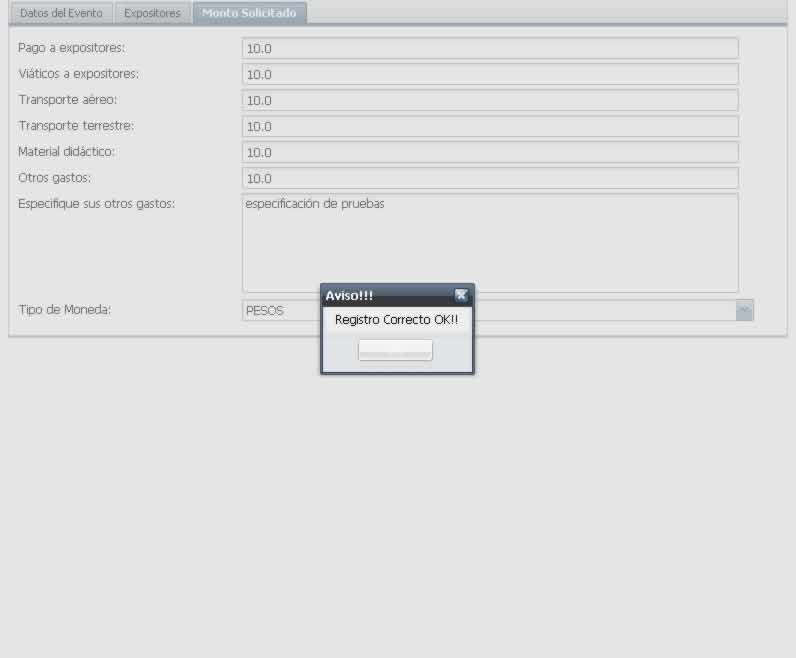 |
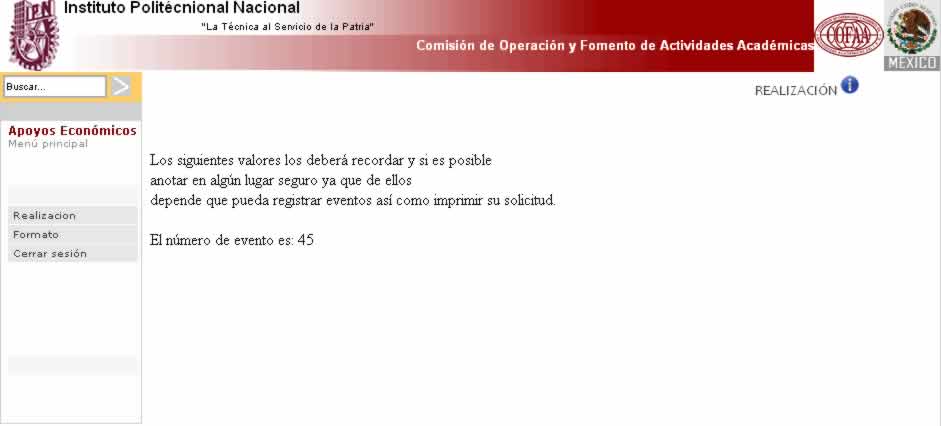 |
Pero ahora que tenemos el registro de solicitud ¿qué debemos hacer? Solo basta con identificar el menú y buscar "Formato", damos click sobre él y nos mostrará la siguiente imagen:
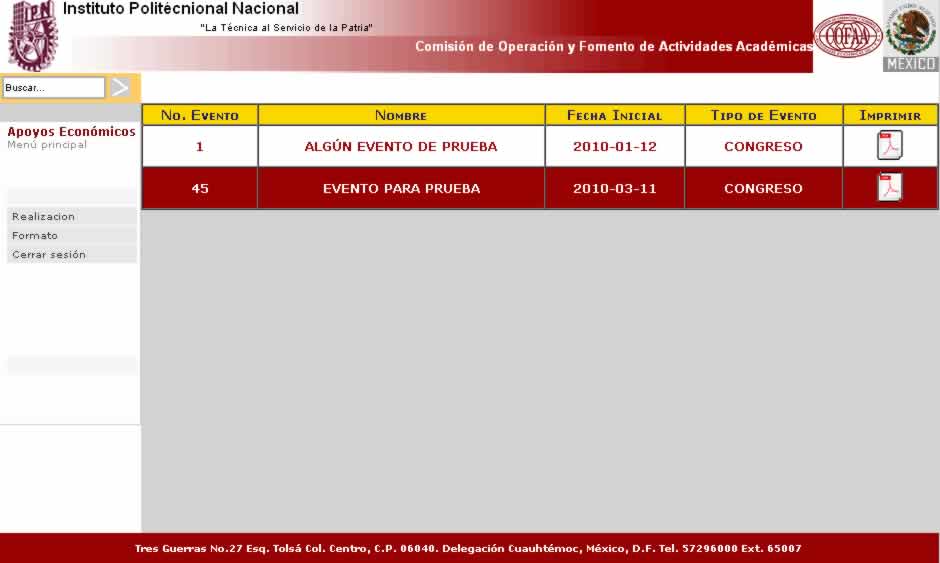 |
Como vemos el No. Evento es el que nos mostró anteriormente, nos da algunos datos del evento y debemos identificar el icono que hace referencia a un archivo PDF, damos click sobre el y entonces se generará en formato PDF nuestro Formato Único listo para ser guardado o ser impreso. Lo anterior se ve reflejado con la siguiente imagen:
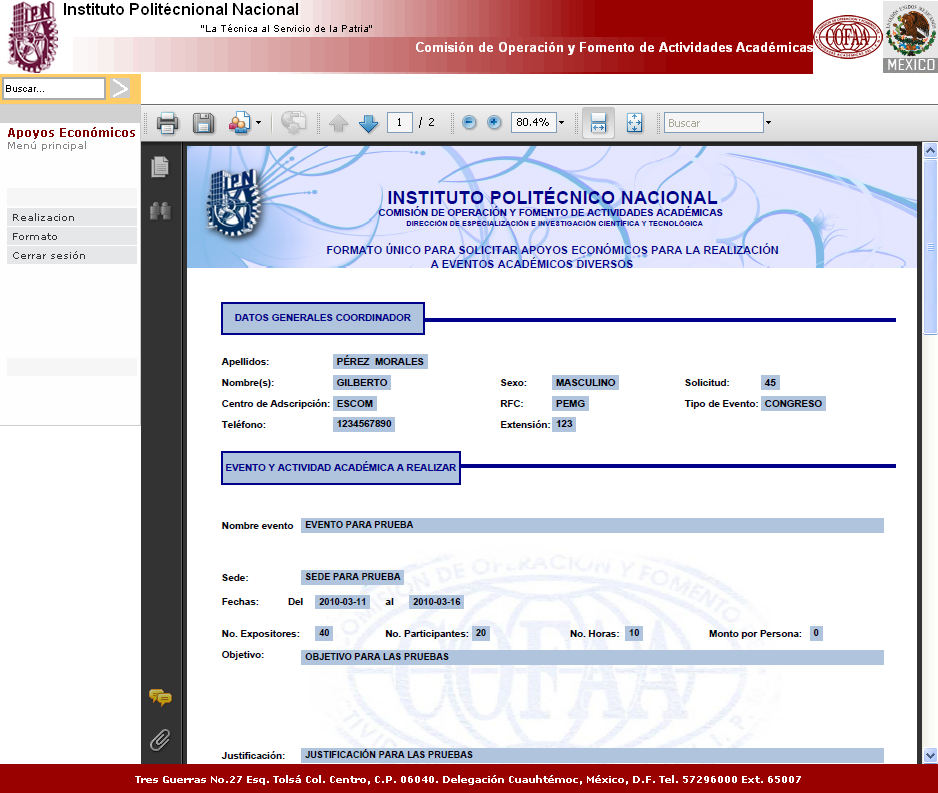 |